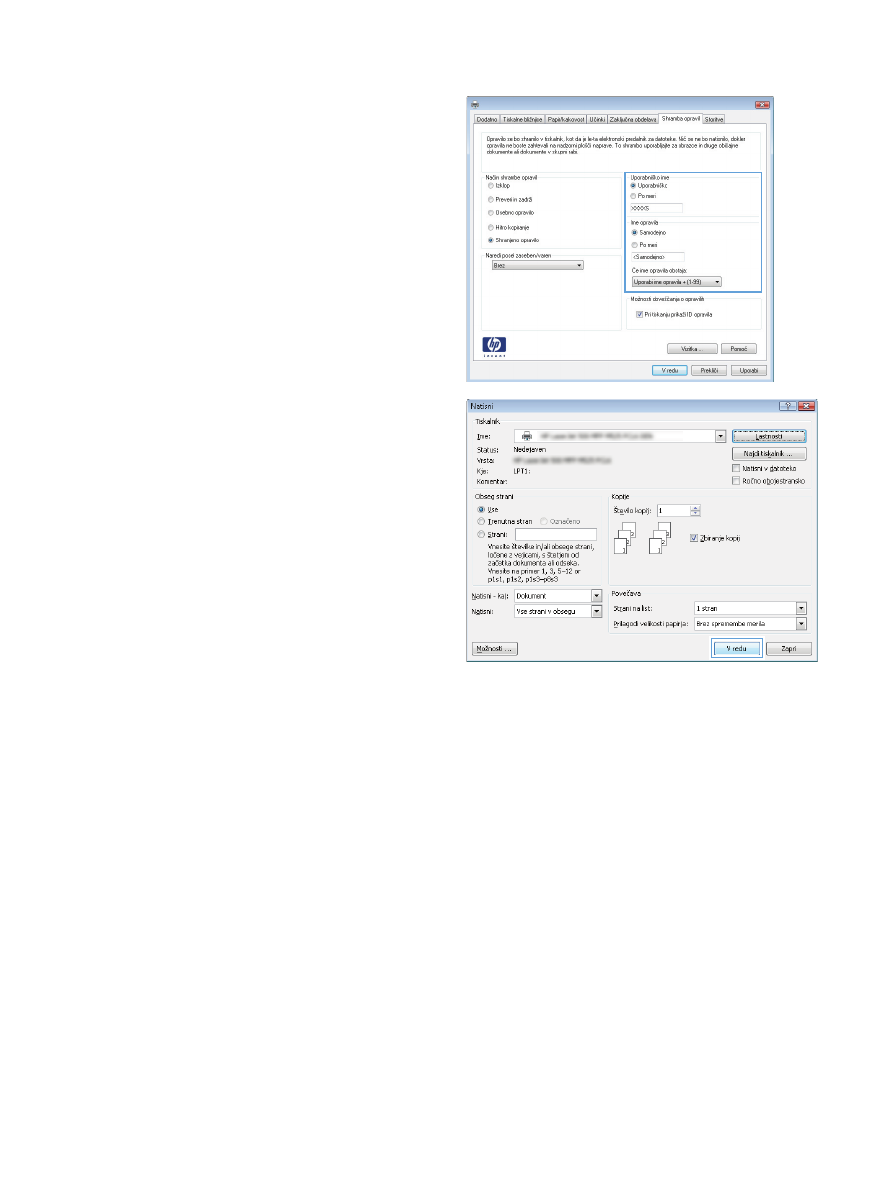
Ustvarjanje shranjenega opravila (Mac OS X)
Opravila lahko shranite v izdelek, tako da jih lahko kadar koli natisnete.
1.
Kliknite meni Datoteka in nato še možnost Natisni.
2.
V meniju Printer (Tiskalnik) izberite ta izdelek.
3.
Privzeto gonilnik tiskalnika prikaže meni Copies & Pages (Kopije in strani). Odprite spustni
seznam menijev in kliknite meni Shramba opravil.
4.
Na spustnem seznamu Način izberite vrsto shranjenega opravila.
●
Preveri in zadrži: Natisnite in preverite eno kopijo opravila, nato pa natisnite še druge
kopije.
●
Osebno opravilo: Opravilo ne bo natisnjeno, dokler ga nekdo ne zahteva na nadzorni
plošči naprave. Če opravilu dodelite osebno identifikacijsko številko (PIN), jo morate vnesti
na nadzorni plošči.
96
Poglavje 5 Tiskanje
SLWW
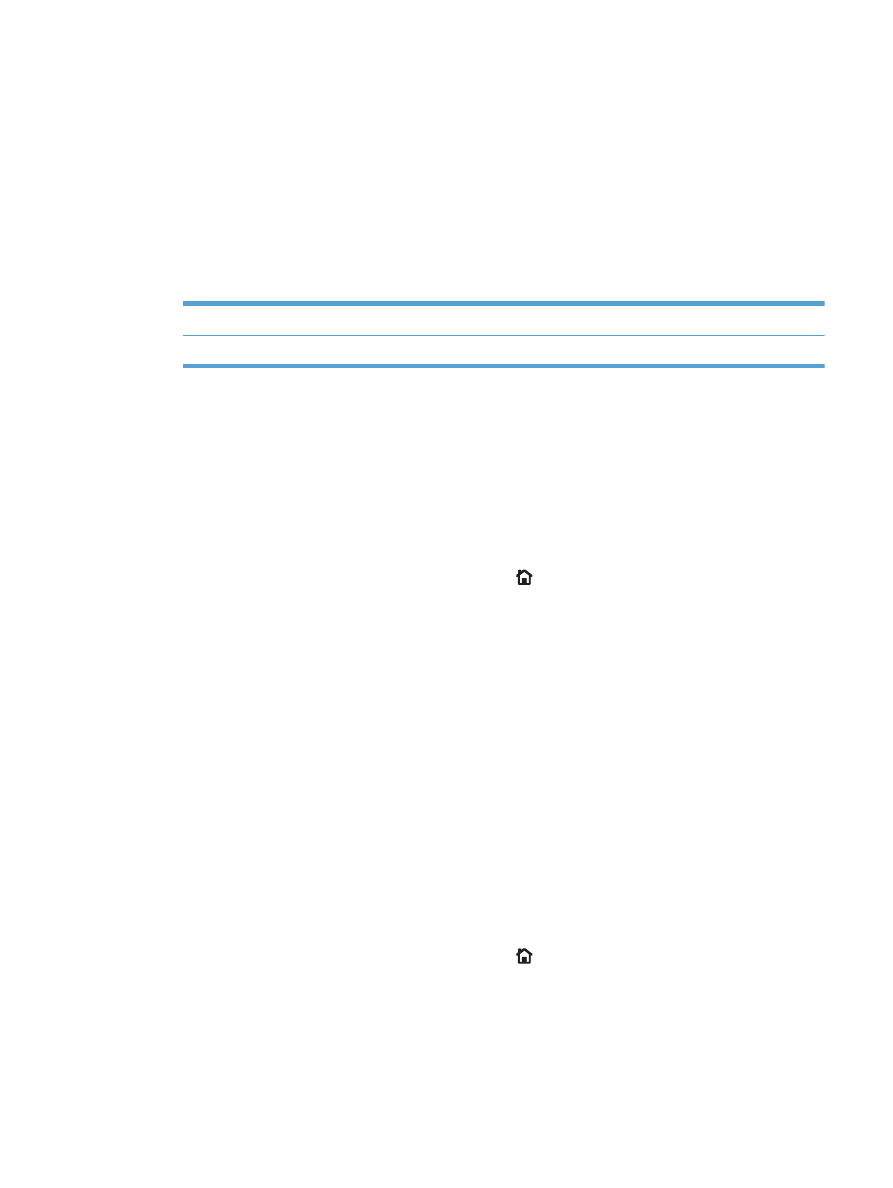
●
Hitro kopiranje: Natisnite zahtevano število kopij opravila in nato shranite kopijo opravila
na trdi disk izdelka, da ga lahko znova natisnete kasneje.
●
Shranjeno opravilo: Opravilo shranite v izdelek in omogočite drugim uporabnikom, da
ga natisnejo kadar koli. Če opravilu dodelite osebno identifikacijsko številko (PIN), jo mora
oseba, ki ga želi natisniti, vnesti na nadzorni plošči.
5.
Če želite uporabiti uporabniško ime ali ime opravila po meri, kliknite gumb Po meri in nato
vnesite uporabniško ime ali ime opravila.
Izberite, katero možnost želite uporabiti, če ima to ime že drugo shranjeno opravilo.
Uporabi ime opravila + (1–99)
Dodajte enolično številko na konec imena opravila.
Zamenjaj obstoječo datoteko
Prepišite obstoječe shranjeno opravilo z novim.
6.
Če ste v 3. koraku izbrali možnost Shranjeno opravilo ali Osebno opravilo, lahko opravilo
zaščitite s PIN-om. V polje Za tiskanje uporabi PIN vnesite 4-mestno številko. Ko to opravilo
poskusijo natisniti druge osebe, jih naprava pozove, naj vnesejo to številko PIN.
7.
Kliknite gumb Natisni za obdelavo opravila.